本記事では、KDDIから貸与されているホームゲートウェイを「BL900HW」から「BL1000HW」に自己都合で交換した際の流れを書いています。
これからホームゲートウェイの交換を考えている方の参考になれば幸いです。
ホームゲートウェイの交換を申し込む
たまたまauのサイトを見ていたところ、BL1000HWというホームゲートウェイが2018年に出ていたことを知りました。
これまで使っていたのはBL900HW。
特に故障していたわけではないのですが、BL1000HWの無線通信規格が「IEEE802.11ac」に対応しているという点に主に魅力を感じ、交換することにしました。
交換希望の申し出は電話で行いました。(電話番号や受付時間等は下記リンク先参照)
今回は機器に不具合が生じたわけではなく、自己都合による交換であるため、費用が3,000円(税抜)かかることになりました。
翌月以降のauひかりの請求料金に加算されて支払う形ですね。
申し込みから新たな機器が届くまでの日数は、申し込んだ時期や混雑具合で変わってきそうです。僕の場合は、だいたい1週間から10日くらい見てほしいという話でした。
ホームゲートウェイが届く
申し込みをしてから1週間ほど経ち、KDDIから箱が届きました。
早速開けてみると……
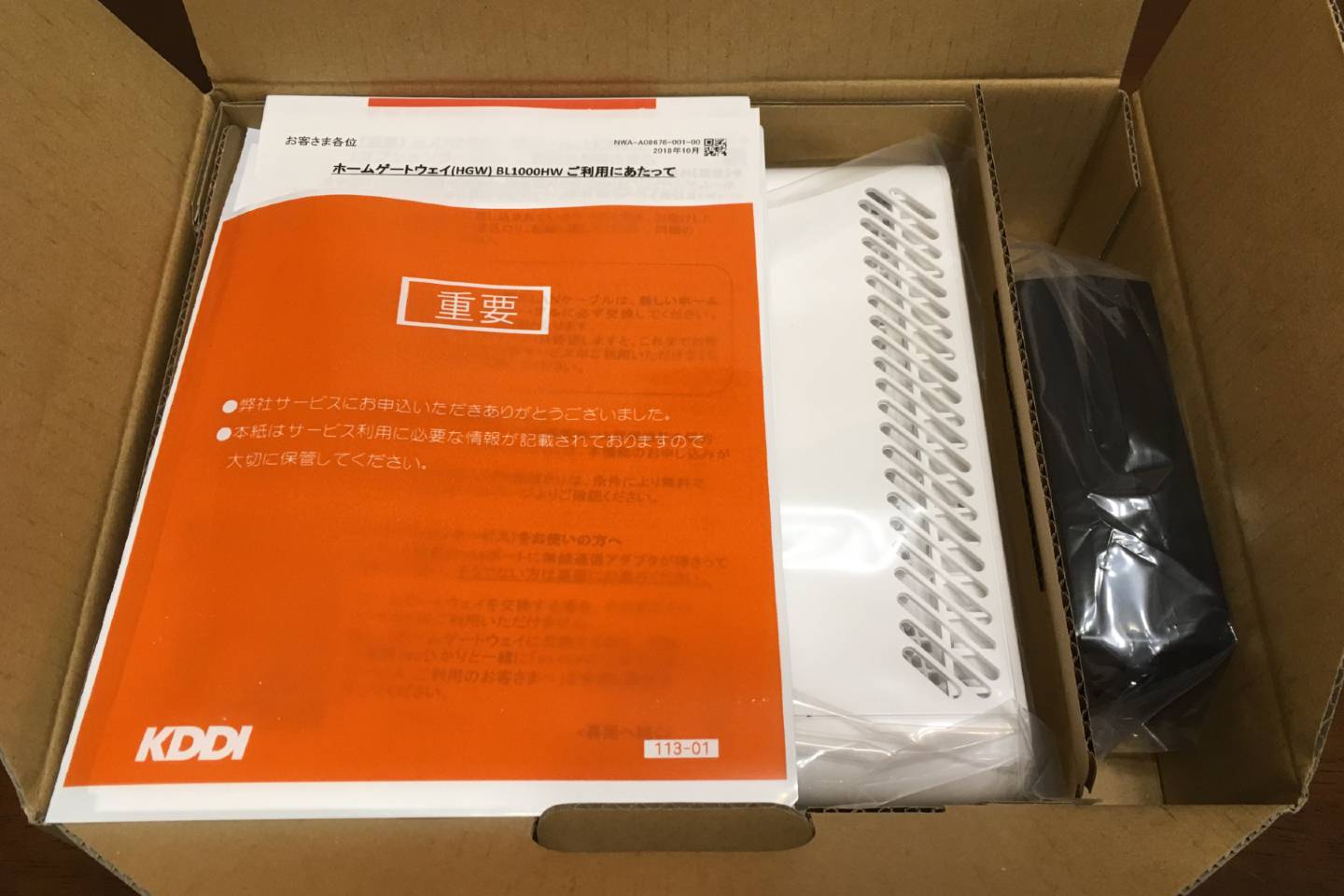
こんな感じの中身です。
一番上のオレンジのクリアファイルをよけてみると……
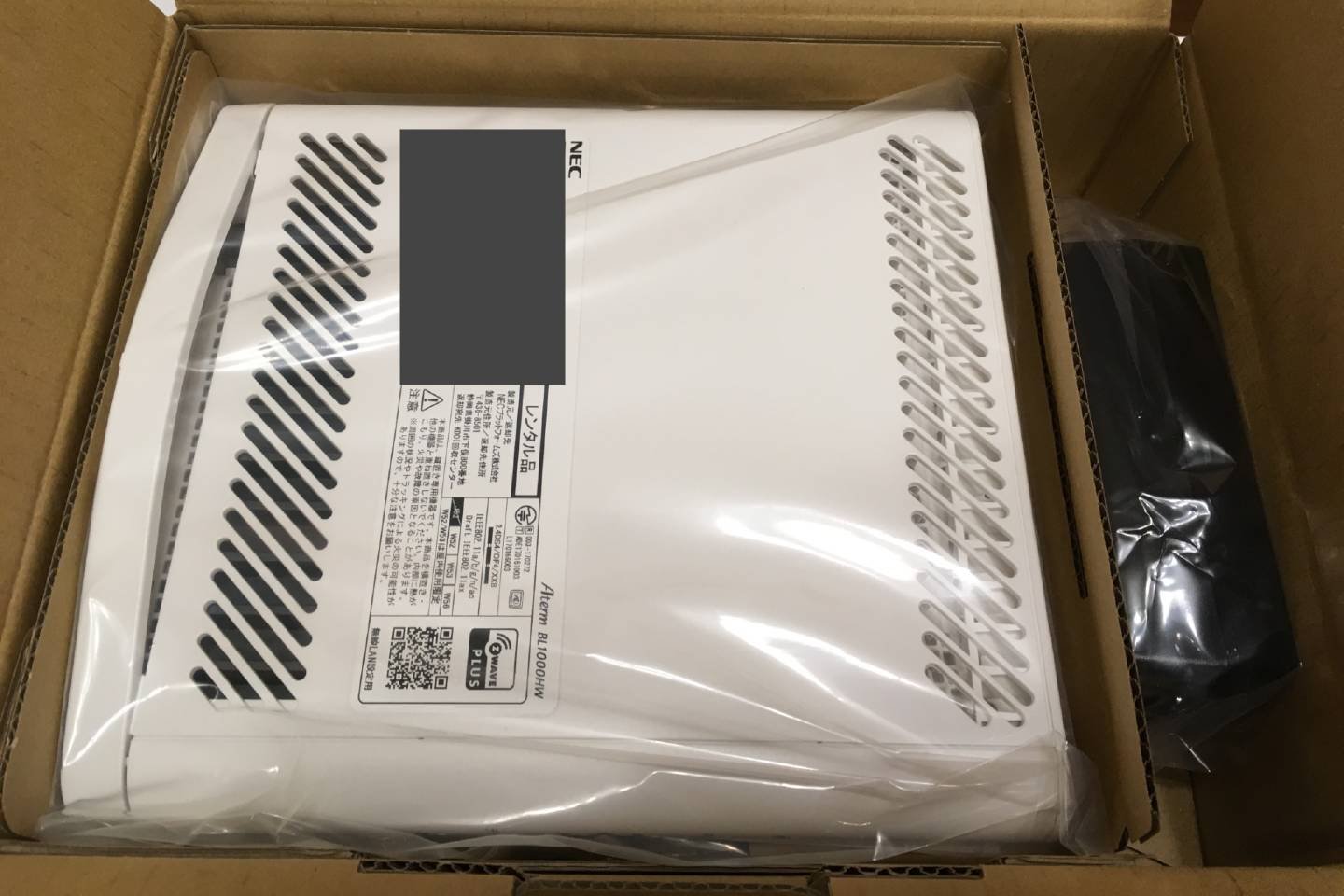
このようにホームゲートウェイや電源アダプターが顔を出しました。
ちなみに、オレンジのクリアファイルには次のようなものが入っていました。

利用上の注意や接続設定ガイドですね。交換作業はこれを参考にやっていけばいいというわけです。
さて、箱の中身をもっと見ていきますよ。

ケーブル類がいろいろ入っていますね。
分かりやすいように、ホームゲートウェイとアダプター・ケーブル類でまとめて写真を撮ってみました。

一つひとつ見ていきましょう。




それでは接続作業に移りましょう。
ホームゲートウェイをONUと接続する
新しいホームゲートウェイをONU(光回線終端装置)と接続する前に、これまで使っていたホームゲートウェイを外します。
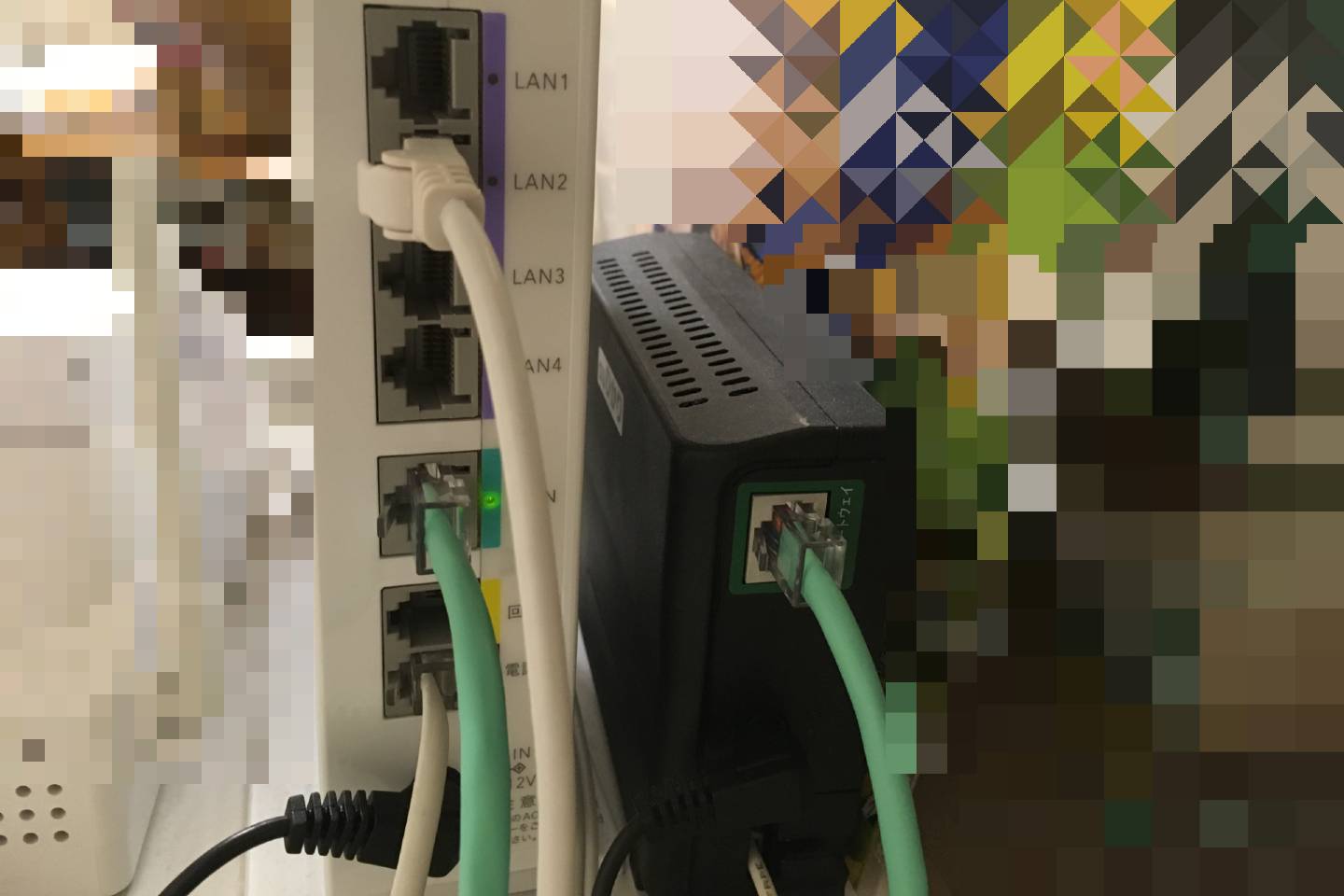
加工でごちゃついていますが、身バレ防止のためすいません。
左側にあるのがこれまで使っていたホームゲートウェイのBL900HWで、右側の黒いのがONUですね。
交換作業にあたり、BL900HWの電源アダプターをコンセントから抜き、各ケーブルも外します。ONUは今後も同じものを使い続けますが、作業にあたり電源アダプターをコンセントから抜いておきました。
余談ではあるのですが、BL1000HWはBL900HWに比べて大きくなっています。置くスペースは確保しておきましょう。

ひと回りというかふた回りくらい大きい感じですね。
さて、いざ接続していくわけですが、ここで箱に同梱されていたガイドが役立ちます。

新しいホームゲートウェイとONUの接続は、このガイドに沿って作業すればいいだけなので簡単ですね。
まず、同梱されていたLANケーブルを用意します。

ホームゲートウェイの「WAN」に差し込みます。

このLANケーブルのもう片方の端はONUの「WAN」に差し込みます。
次に同梱されていた電源アダプターを用意します。

このケーブル(画像左下)の接続端子をホームゲートウェイ底面の差込口に差し込み、ケーブル止めに固定します。

あとはONUとホームゲートウェイの電源アダプターをコンセントに差し込んで終わりです。
その後少し待って、ホームゲートウェイの「ネットランプ」が緑点灯すればOKです。
以前のホームゲートウェイでWi-Fi接続していた端末、例えばスマホやパソコンなんかは、接続し直す必要があるので忘れずにやっておきましょう。
その際に暗号化キー(パスワード)が必要になります。暗号化キーは本体側面に記載されているので、Wi-Fi接続するスマホなどで入力を求められたら、その文字列を入力しましょう。

これまで使っていたホームゲートウェイを返却する
ホームゲートウェイはKDDIからのレンタル品なので、これまで使っていたホームゲートウェイや付属品は返却しなければなりません。
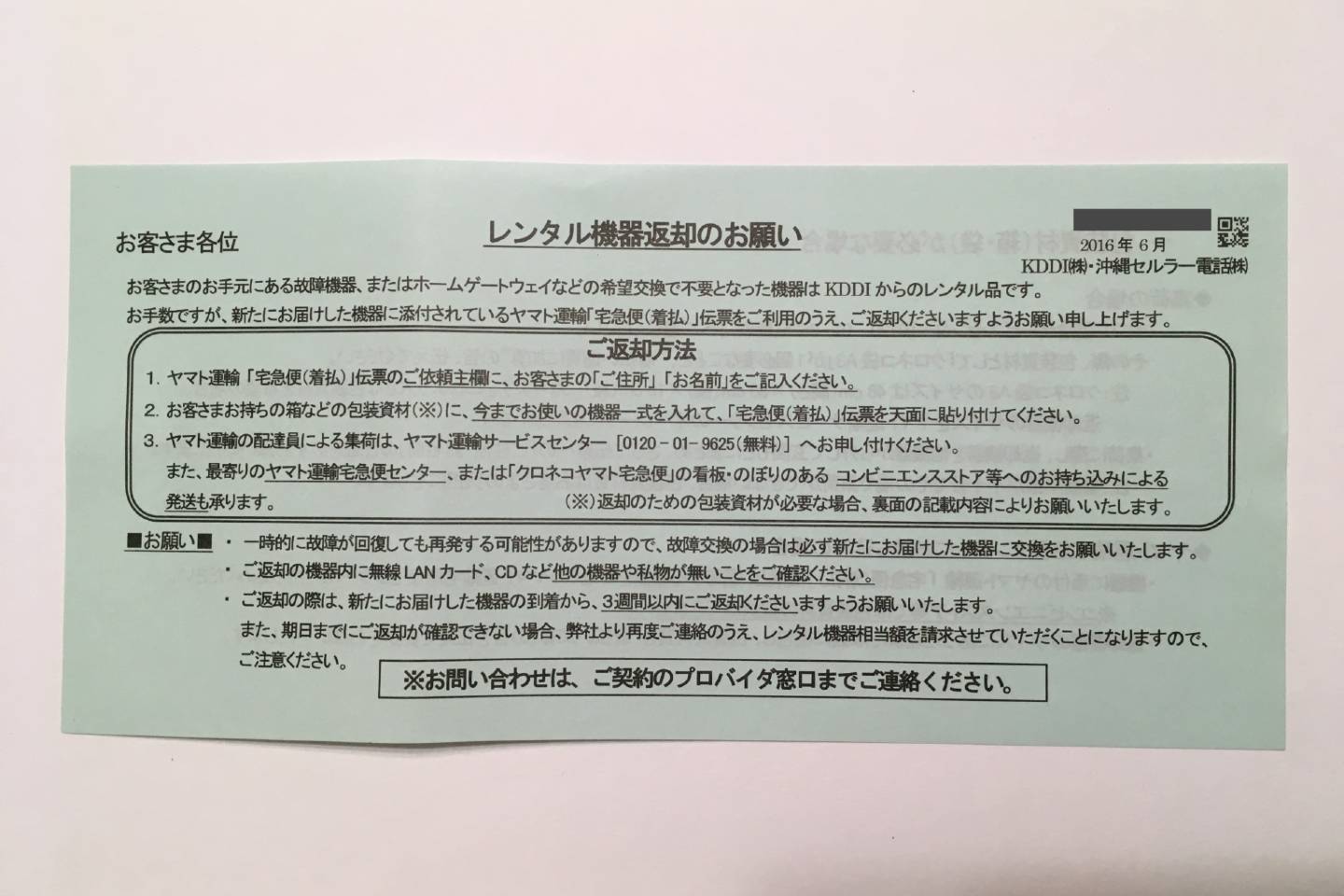
KDDIから届いた箱には、こんな感じの「レンタル機器返却のお願い」という紙が同梱されていました。
そして、宅急便の着払い伝票もまた同梱されていました。

この着払い伝票を用いて、これまで使っていた機器一式を返却する必要があります。
機器一式なので、これまで使っていたホームゲートウェイ本体だけでなく、それに付属していた従来のLANケーブルや電源アダプターも返却しなければなりません。
なお、返却期間は新たな機器の到着から3週間以内となっています。
期日までに返却しない場合、レンタル機器相当額を請求されるようなので注意しましょう。
以上、「BL900HW」から「BL1000HW」に自己都合で交換した際の流れでした。